Správa zariadení môže byť pre každý tím mimoriadne náročná na čas. Nákup nového zariadenia, manuálne zadanie všetkých nastavení a stiahnutie všetkých požadovaných aplikácií môže byť únavné. Zariadenia, ktoré nie sú spravované, môžu tiež predstavovať bezpečnostné riziko pre celé organizácie.
Pozrime sa bližšie na to, ako na to Jamf Now môžu zjednodušiť správu zariadení Apple vo vašej organizácii.
Čo je Jamf Now?
Jamf Now je riešenie pre správu vytvorené výhradne pre zariadenia Apple. Jamf Now je ideálny pre malé podniky a umožňuje vám nastaviť, chrániť a spravovať zariadenia z jediného dashboardu. Zariadenia je možné konfigurovať rýchlo a dôsledne a aplikácie je možné centrálne nasadiť.
Po spárovaní zariadenia s účtom Jamf Now budete môcť zobraziť podrobnosti, ako je sériové číslo, dostupné úložisko a model. Môžete posielať najnovšie aktualizácie operačného systému na jednu jednotku alebo spravovať skupinu zariadení pomocou plánov. Jamf Now vám tiež umožňuje ukladať obmedzenia na zariadenia, ktoré používateľom bránia v zmene určitých nastavení. Toto je veľmi výkonná funkcia, ktorá zaisťuje, aby zariadenia vo vašej organizácii vyhovovali potrebám zabezpečenia a zhody.
Jamf Now môže byť tiež použitý na pomoc zamestnancom pri uchovávaní ich individuálnych Apple ID a vyžiadaní pomoci. Ak napríklad zamestnanec stratí svoje zariadenie iOS, môžete ho uzamknúť a umiestniť na obrazovku vlastnú správu. Stratené zariadenie je tiež možné vzdialene a bezpečne vymazať z účtu Jamf Now.
Ako Jamf teraz funguje?
Jamf Now funguje tak, že si najprv vytvorí dôveru medzi svojím účtom Jamf Now a Apple, ktorý si preberieme v nasledujúcich krokoch. Ak plánujete používať Jamf Now na správu firemných zariadení, uistite sa, že používate vyhradenú spoločnosť Apple ID. Ak zmeníte Apple ID, ktorý je spárovaný s programom Jamf Now, budete musieť znova zaregistrovať všetky svoje zariadenia.
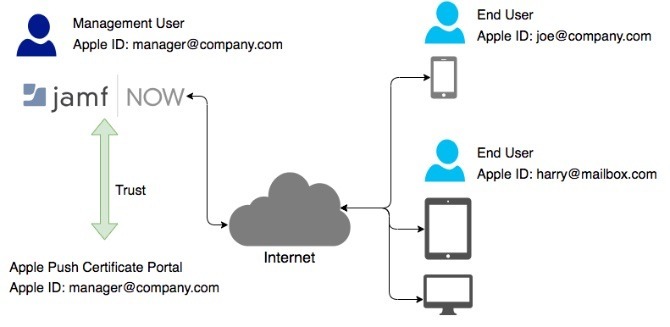
Po nadviazaní dôvery musíte do svojho účtu Jamf Now pridať zariadenia, aby ste ich mohli spravovať. Jamf Now podporuje dve úrovne riadenia: supervízované a registrované. Kontrolované zariadenia môžu byť ovládané oveľa hlbšie ako zariadenia, ktoré sú zaregistrované. Firemné zariadenia zvyčajne spadajú pod úroveň dohľadu nad riadením.
Niektoré z najvýkonnejších funkcií Jamf Now vyžadujú dohľad, ako napríklad:
- Obmedzenia (iOS)
- Stratený režim
- Aktivácia blokovania bypassu
- Tapeta
Zaradené zariadenia sa zvyčajne používajú pre organizácie, ktoré majú politiku Prineste svoje vlastné zariadenie.
Možno vás bude zaujímať aj niekoľko funkcií zameraných viac na podnikanie, ako napríklad Apple Business Manager, ktorý vám umožňuje hromadne nakupovať hardvér a aplikácie a distribuovať ich vašim pracovníkom. Tieto sú voliteľné, ale budete tiež potrebovať Apple ID, ktoré je spojené s Apple Business Manager. Je to zadarmo Prihlásiť Se ale budete potrebovať registrovanú spoločnosť a e-mailový účet organizácie. Účty Yahoo alebo Gmail nebudú fungovať! Ak požadujete úroveň riadenia pod dohľadom, musíte mať k svojmu účtu Jamf Now pripojený program DEP.
Táto príručka sa zaoberá nastavením účtu Jamf Now na jednoduchú správu zariadení. Na úspešné nasadenie zariadení budete potrebovať:
- E-mailová adresa na vytvorenie účtu Jamf Now.
- Rovnaká e-mailová adresa na pripojenie k APN.
Krok 1: Nastavenie Jamf Now
Vytvorenie účtu Jamf Now je skutočne jednoduché.
- Prejdite na webovú stránku Jamf Now a vytvorte si bezplatný účet.
- Skontrolujte svoju doručenú poštu a aktivačný e-mail a kliknite na ikonu Aktivujte svoj účet odkaz na začatie postupu nastavenia.
Krok 2: Pripojenie k APN pomocou Jamf Now
Služba Apple Push Notification (APN) je spôsob, akým spoločnosť Jamf Now bezpečne zostane v kontakte so všetkými vašimi zariadeniami Apple. Po aktivácii a prihlásení do účtu Jamf Now sa na prvej obrazovke zobrazí výzva na pripojenie k APN.
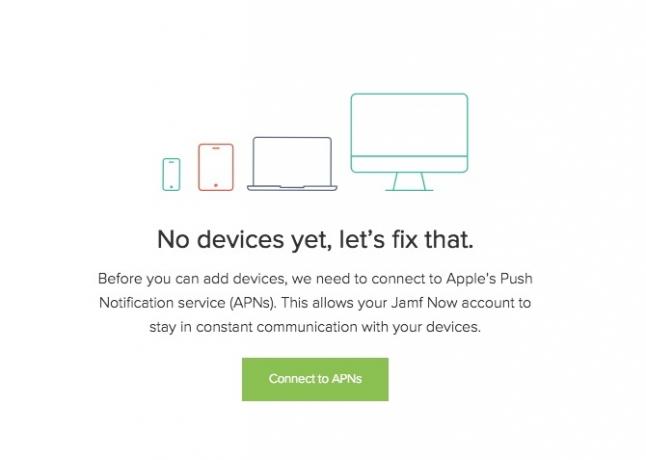
Na spárovanie vášho účtu Jamf s vaším Apple ID sú potrebné štyri kroky.
- Vytvorte požiadavku na podpísanie certifikátu (CSR) od spoločnosti Jamf Now
- Vytvorte certifikát Apple Push na portáli Apple Push Certificate Portal
- Nahrajte svoj Apple Push certifikát do Jamf Now
- Uložte svoje ID Apple spolu s certifikátom Apple Push
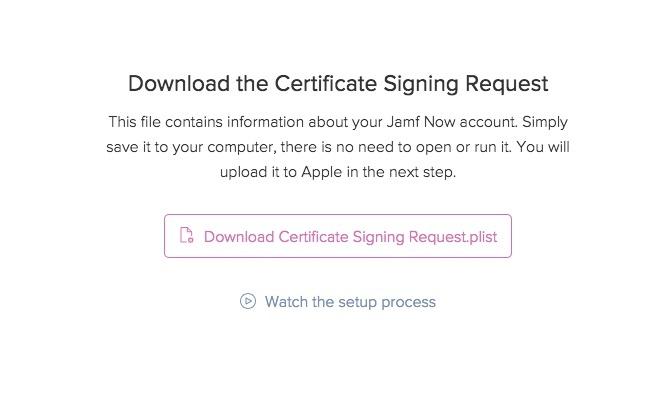
Jamf Now vám poskytuje odkazy, výzvy a videá v každom kroku, aby bol tento proces čo najjednoduchší.

Po stiahnutí CSR kliknite na Ďalšie a kliknite na odkaz, ktorý znie Otvorte portál Apple Push Certificates.
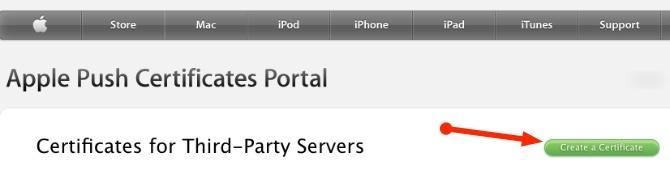
Po prihlásení do portálu Apple Push Certificates kliknite na Vytvorte certifikát.
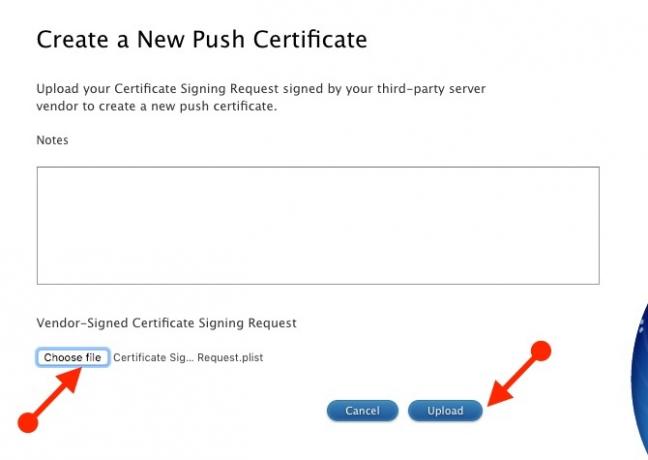
Na obrazovke Vytvoriť kliknite na Vyberte súbor v rámci CSR podpísanej dodávateľom a následne Nahrať Tlačidlo.

Portál Apple Portal potvrdí, že váš nový certifikát je vytvorený a je k dispozícii na stiahnutie. Stiahnite si certifikát a vráťte sa na svoj účet Jamf Now, kde nájdete posledné kroky. Vyhľadajte certifikát, ktorý ste stiahli z Apple Portal a ktorý by mal mať príponu .PEM. Jamf Now teraz potvrdí, že nahrávanie bolo úspešné a spojenie medzi Jamf Now a Apple je dokončené!
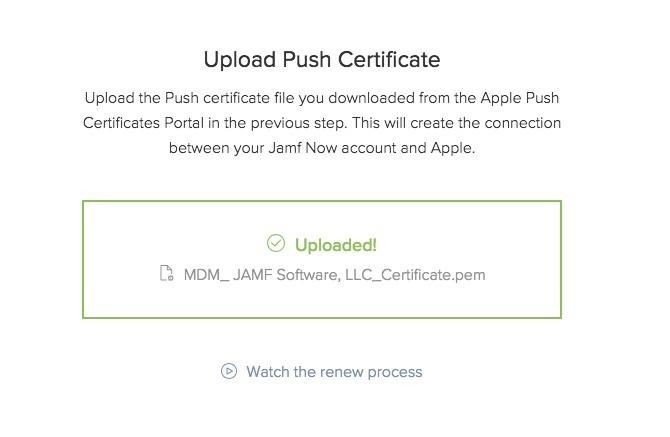
Posledný krok uloženia vášho Apple ID je voliteľný, ale odporúča sa. Certifikáty Apple Push sú platné jeden rok. Uloženie vášho Apple ID vám umožní Jamf Now pripomenúť, ktoré Apple ID ste použili, keď potrebujete obnoviť svoj certifikát. To je všetko! Teraz môžete začať zaraďovať zariadenia do svojho účtu Jamf Now!
Krok 3: Výber aplikácií na nasadenie
Jednou z vynikajúcich funkcií programu Jamf Now je možnosť poskytovať zariadenia určitým aplikáciám. To šetrí používateľov a tím IT od nutnosti ručne sťahovať tieto aplikácie pre každého používateľa pri registrácii.
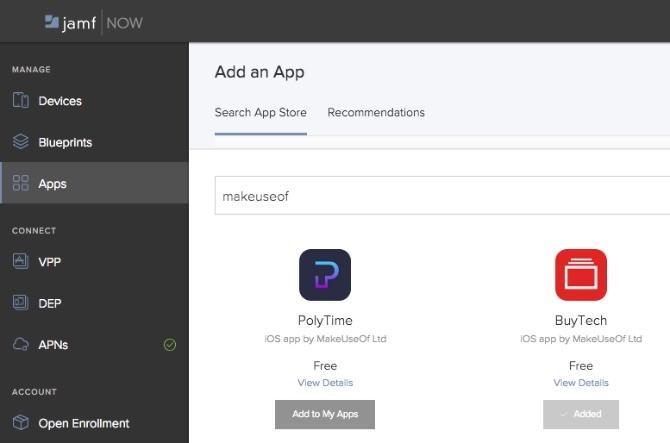
Napríklad povedzte, že chcete pridať Aplikácia MakeUseOf's Invoice Mini Faktúra Mini uľahčuje vytváranie mobilných faktúr ako kedykoľvek predtýmInvoice Mini, najnovšia aplikácia od MakeUseOf, uľahčuje vytváranie, správu a odosielanie faktúr. Takto to funguje. Čítaj viac z App Store na všetky vaše zariadenia. Kliknite na ikonu aplikácie karta nasledovaná Pridajte aplikáciu a vyhľadajte názov aplikácie alebo meno vývojára. Po nájdení aplikácie, ktorú hľadáte, kliknite na Pridať do Mojich aplikácií. Teraz budete môcť aplikáciu priradiť ku všetkým Plánom, ktoré vytvoríme v nasledujúcich krokoch.

Jamf Now tiež podporuje program Apple Volume Purchase Program (VPP) (súčasť Apple Business Manager). To znamená, že aplikácie, ktoré vyžadujú licenciu, je možné zakúpiť a priradiť k vašej organizácii. Ak zamestnanec odíde, budete môcť získať späť licenciu, ktorá mu bola pridelená, a priradiť ju k inému používateľovi. Brilliant!
Krok 4: Konfigurácia zariadení s plánmi
Plány sú jednou z najúčinnejších funkcií Jamf Now. Ide o príslovečnú rezačku súborov cookie, ktorá sa používa na jednoduché nastavenie a konfiguráciu zariadení hneď po ich registrácii. Môžete vytvoriť plán od nuly alebo začať používať jednu zo šablón, ktoré poskytuje spoločnosť Jamf Now.
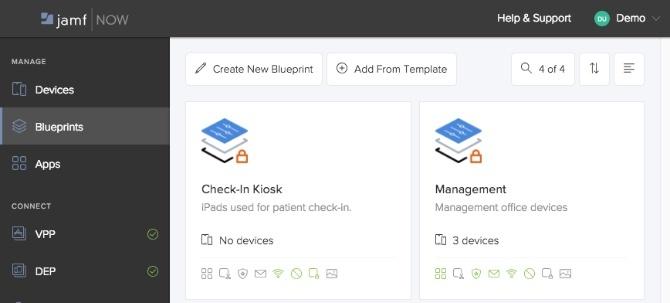
Z preddefinovaných aplikácií, ktoré sme nakonfigurovali v predchádzajúcej časti, sme zabránili používateľom Modely Blueprints, ktoré menia svoju tapetu, umožňujú jemnú kontrolu a bezpečnosť zariadenia level.
Nasadenie sietí Wi-Fi
Povedzme, že ste pridali novú kanceláriu a sieť Wi-Fi špeciálne pre všetkých používateľov vo vašej predajnej divízii. Namiesto toho, aby ste šli do každého zariadenia a manuálne ho pridali do novej siete Wi-Fi, stačí upraviť plán, ku ktorému sú tieto zariadenia priradené.
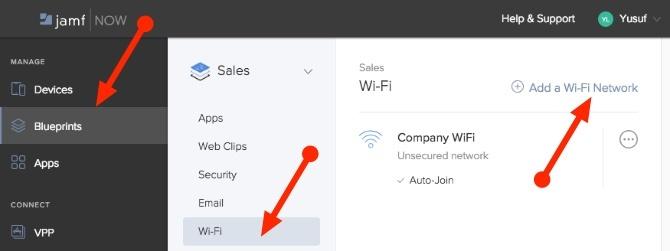
- Vyberte kartu Blueprints
- Vyberte predajný plán
- Kliknite na kartu Wi-Fi
- Kliknite na Pridať sieť Wi-Fi

To prinesie Pridať sieť Wi-Fi Ponuka. Po zadaní názvu (SSID), zabezpečenia a hesla pre novú sieť Wi-Fi kliknite na Uložiť zmeny.

Na všetky zariadenia, na ktoré sa vzťahoval tento plán, bude teraz k nim pripojená nová sieť Wi-Fi. Zariadenia sa tiež automaticky pripoja k novej sieti Wi-Fi. Nie je potrebné odovzdávať heslo žiadnemu používateľovi ani manuálne konfigurovať každé zariadenie!
obmedzenia
Obmedzenia sú pravdepodobne to, čo robí Jamf Now tak výnimočným. Jamf Now podporuje niekoľko obmedzení pre iOS zariadenia, ktoré vám pomáhajú uchovávať údaje a bránia používateľom meniť určité nastavenia. Niektoré nastavenia vyžadujú dohľad, ktorý je uvedený v nasledujúcej časti.
Pridanie alebo odstránenie obmedzenia:
- Prihláste sa k účtu Jamf Now a vyberte kartu Plány.
- Kliknite na Obmedzenie.
- Vyberte oblasť, ktorú chcete obmedziť Bezpečnosť a súkromie.
- Povoľte alebo zakážte všetky nastavenia, ktoré chcete tlačiť do zariadení.
- Kliknite na Uložiť zmeny.
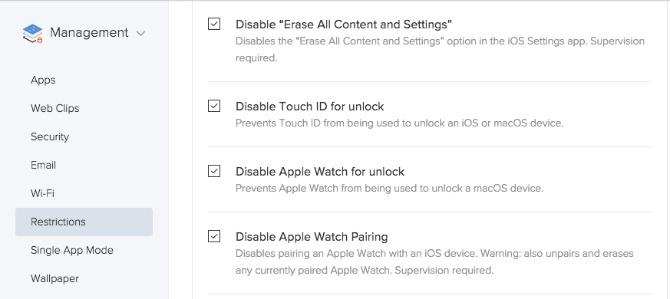
Na všetky zariadenia, na ktoré sa vzťahoval tento plán, sa teraz na tieto nové obmedzenia budú tlačiť. Napríklad povedzte Deaktivované dotykové ID pre odomknutie pre vedenie; Dotykové ID bude zakázané pre všetky zariadenia, ktoré patria do uvedeného plánu.

Plány môžete použiť aj na aktiváciu režimu jednej aplikácie. Ak ste napríklad nasadili niektoré zariadenia so systémom iOS a chceli ste ich uzamknúť v určitej aplikácii, režim Jediná aplikácia je vynikajúci spôsob, ako to dosiahnuť. Programy Blueprints zabezpečia, aby všetky zariadenia vo vašej organizácii dodržiavali akékoľvek obmedzenia a premenili to, čo bolo kedysi veľmi manuálnym procesom na oveľa plynulejšie.
Krok 5: Registrácia zariadenia a dohľad
Aby mohli zariadenia Jamf Now spravovať zariadenia, musia byť zaregistrované vo vašom účte. Existujú dva spôsoby registrácie zariadení: Open Enrollment a Supervision. Ako už bolo spomenuté, otvorená registrácia je v porovnaní s supervíziou nižšia forma riadenia.
V oboch prípadoch by zariadenie už prešlo procesom nastavenia Apple, vytvorilo by Apple ID a bolo by pripojené k sieti. Hlavný rozdiel spočíva v tom, že dohliadané zariadenia sa automaticky zapíšu ako súčasť sprievodcu nastavením spoločnosti Apple.
Otvorte zápis
Prvý spôsob zápisu sa označuje ako otvorený zápis. Funguje to tak, že používateľom sa poskytne URL a prístupový kód na dokončenie procesu registrácie. Toto je ideálne pre organizácie s politikou Prineste svoje vlastné zariadenie (BYOD).
Ak chcete nastaviť otvorený zápis:
- Prihláste sa do Jamf Now
- V časti Účet kliknite na Otvorte zápis
- Kliknite na začiarkavacie políčko Povoliť otvorené prihlásenie
- Vyberte prístupový kód
- Berte na vedomie svoje Otvorte odkaz na prihlásenie
- Kliknite na Uložiť nastavenia

Ak chcete zaregistrovať akékoľvek zariadenie pomocou otvoreného zápisu:
- Otvorte Safari na vašom systéme MacOS alebo iOS.
- Prejdite na stránku Otvorte odkaz na prihláseniezhora.
- Zadajte Prístupový kód zhora.
- Vyberte plán.
- Zadajte názov tohto zariadenia.
- Kliknite na Spustite registráciu.

Safari ešte raz vie presne, ako zaobchádzať so stiahnutým konfiguračným súborom.
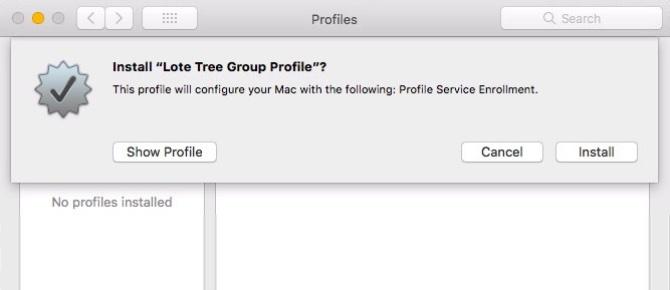
Ak chcete nainštalovať nový profil, vaše zariadenie vás teraz požiada o potvrdenie. Stačí kliknúť Inštalácia v poli, ktoré sa objaví.
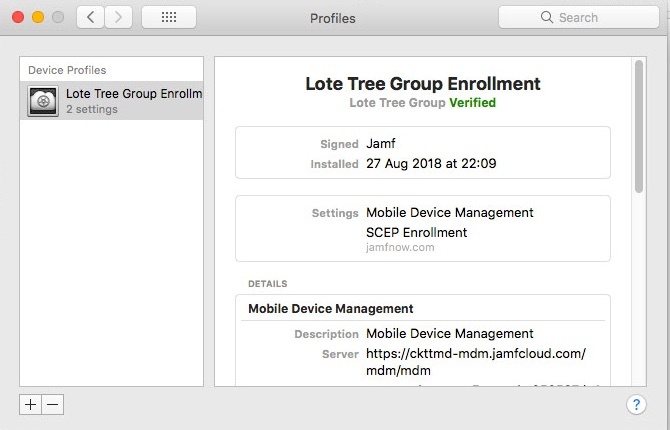
Toto zariadenie je teraz zaregistrované a zobrazí sa v konzole Jamf Now, ktorá je pripravená na správu!
dozor
Druhou metódou správy je Apple Device Enrollment. Device Enrollment umožňuje organizácii kúpiť zariadenia Apple a automaticky ich zaregistrovať do Jamf Now pri prvom zapnutí zariadenia. Ako už bolo spomenuté, budete potrebovať Apple Business Manager alebo Apple School Manager účet, aby ste mohli využívať výhody registrácie zariadení.
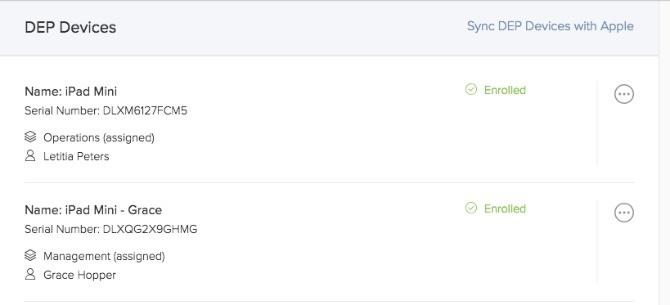
Po nastavení zariadenia Device Enrollment (predtým DEP) sa všetky vaše zariadenia zakúpené prostredníctvom spoločnosti Apple alebo jej autorizovaných predajcov objavia na vašom účte Jamf Now. Deje sa tak prostredníctvom jedinečného sériového čísla zariadenia. Všetko, čo musíte urobiť, je priradiť k zariadeniu plán a to je všetko.
Device Enrollment umožňuje odoslať zariadenie priamo novému zamestnancovi a nechať ho automaticky zaregistrovať do Jamf Now na základe jedinečného sériového čísla zariadenia. Používateľ jednoducho zruší rozbalenie zariadenia a riadi sa zabudovaným asistentom nastavenia spoločnosti Apple. Úžasné!
Zaručenie zariadenia umožňuje oveľa hlbšiu úroveň riadenia označovanú ako dohľad. Dohľad je odporúčaná úroveň riadenia pre zariadenia, ktoré vaša organizácia nakupuje.
Krok 6: Správa zariadení
Na prístrojovom paneli sú zariadenia Apple celej organizácie na dosah ruky. Na prvý pohľad vidíte zariadenia, ktoré vyžadujú vašu pozornosť, a môžete rýchlo a efektívne vyriešiť a vyriešiť problémy. Niektoré podrobnosti zahŕňajú verziu operačného systému, dostupné úložisko a priradenie zariadenia.
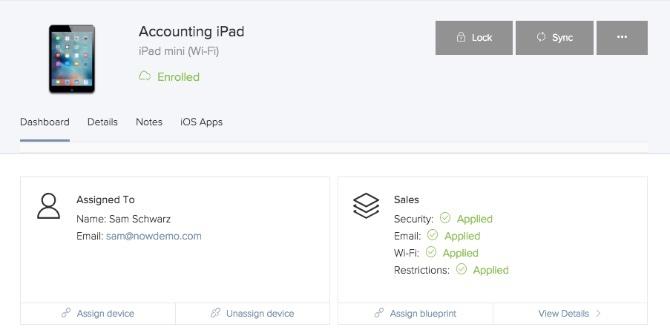
Na tejto obrazovke môžete tiež uzamknúť zariadenie, priradiť značku majetku na sledovanie inventára a dokonca aj vzdialene vymazať zariadenie. Nezabudnite, že spoločnosť Jamf Now nespracováva zálohy zariadení. Musíte to urobiť buď prostredníctvom iTunes alebo iCloud.

Ak niekto nesprávne umiestnil svoje zariadenie:
- Vyberte zariadenie na karte Zariadenia.
- Kliknite na lock.
- Zadajte voliteľnú správu a telefónne číslo.
- Kliknite na Lock.

Jamf Now okamžite zablokuje iPhone bezdrôtovo a zobrazí vašu správu a telefónne číslo. Tento postup je rovnaký, ak chcete zariadenie na diaľku vymazať alebo vymazať.
Vzdialená inštalácia aplikácie
Jednou z obzvlášť užitočných funkcií je možnosť vzdialenej inštalácie aplikácie priamo z palubnej dosky!
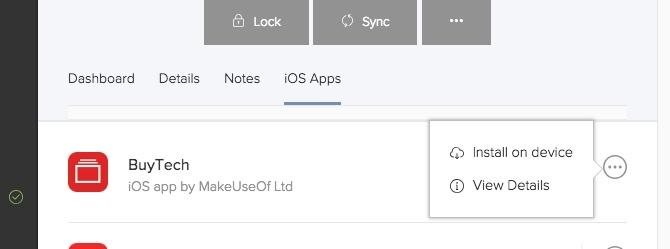
Po pridaní aplikácie do účtu Jamf Now pomocou krokov uvedených v predchádzajúcej časti:
- Vyberte zariadenie na karte Zariadenia.
- vybrať Aplikácie pre iOS.
- Otvorte kontextovú ponuku vedľa aplikácie, ktorú chcete nasadiť.
- cvaknutie Inštalácia na zariadení.
Užívateľovi sa odošle potvrdzovacia správa. Po ich prijatí bude aplikácia stiahnutá a nainštalovaná. Spravovanie skupín zariadení sa vykonáva v časti Plány plánov, ktorú sme už uviedli vyššie. V porovnaní s ručným vykonávaním zmien na každom jednotlivom zariadení je to neuveriteľne prospešné.
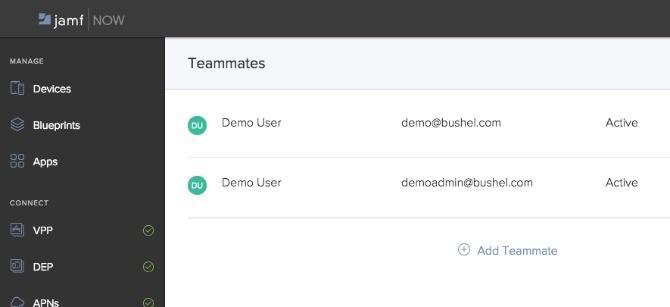
Na tému IT tímov umožňuje karta Teammates mnohým členom riadiť organizáciu. Jediná vec, ktorú treba mať na pamäti, je to, že všetci spoluhráči majú v organizácii rovnaké povolenia.
Jamf Now je štandardom správy Apple
Úspora času, bezpečnosť a jednoduchosť nasadenia robia zo zariadenia Jamf Now nevyhnutnú správu zariadení, ak zavádzate zariadenia Apple do vašej organizácie. Používateľské rozhranie je krásne navrhnuté a veľmi ľahko použiteľné, aj keď nie ste odborníkom v oblasti IT.
Jamf Now ponúka plnohodnotné demo pretože si zašpiní ruky a rozhodneš sa, či je pre teba Jamf Now. Inak, vytvorte si bezplatný účet Jamf Now!
Obrázok Kredit: tomeversley /depositphotos
Yusuf chce žiť vo svete plnom inovatívnych firiem, smartfónov, ktoré sú dodávané s tmavou praženou kávou, a počítačov s hydrofóbnymi silovými poliami, ktoré navyše odpudzujú prach. Ako obchodný analytik a absolvent Technickej univerzity v Durbane, s viac ako 10-ročnými skúsenosťami v rýchlo rastúcom technologickom priemysle, sa teší, že je prostredníkom medzi…


